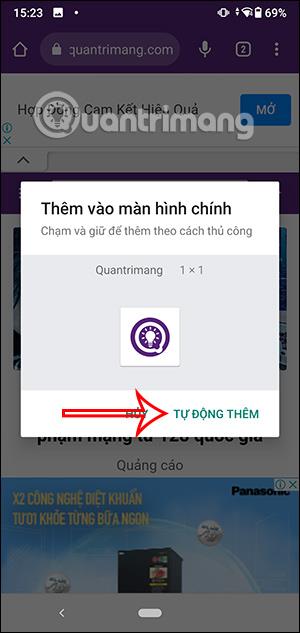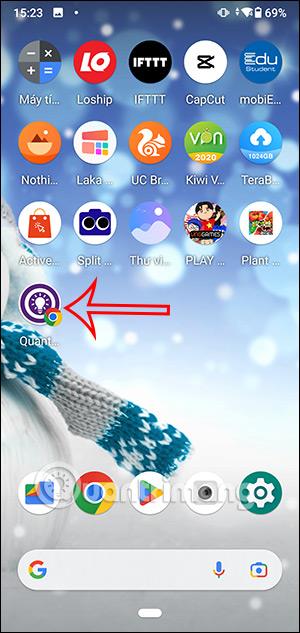Norėdami greitai pasiekti jums patinkančias svetaines, galime jas perkelti į telefono ekraną. Įkelti svetainę į pagrindinį iPhone arba Android telefono ekraną yra labai paprasta. Jums tereikia tai padaryti savo žiniatinklio naršyklėje ir pasirinkti, kad svetainė būtų rodoma ekrane naudojant tos svetainės piktogramą. Iš karto, kai norite pasiekti svetainę, tiesiog spustelėkite svetainės piktogramą pagrindiniame ekrane. Toliau pateiktame straipsnyje bus nurodyta, kaip svetainę perkelti į „Android“ telefono ekraną.
Instrukcijos, kaip perkelti svetainę į „Android“ telefono ekraną
1 žingsnis:
Pirmiausia atidarome „Google Chrome“ naršyklę ir tada, kaip įprasta, pasiekiame norimą rodyti svetainę.
Naršyklės svetainės sąsajoje spustelėkite 3 taškų piktogramą viršutiniame dešiniajame kampe. Rodydami svetainės parinktis spustelėkite Pridėti prie pagrindinio ekrano .


2 žingsnis:
Iš karto po to pasirodys parinktis, kurioje galėsite parašyti pagrindiniame ekrane rodomos svetainės pavadinimą. Galime įvesti bet kokį svetainės pavadinimą, tada spustelėkite Pridėti , kad pridėtumėte. Tada spustelėkite parinktį Automatiškai pridėti, kaip parodyta toliau.
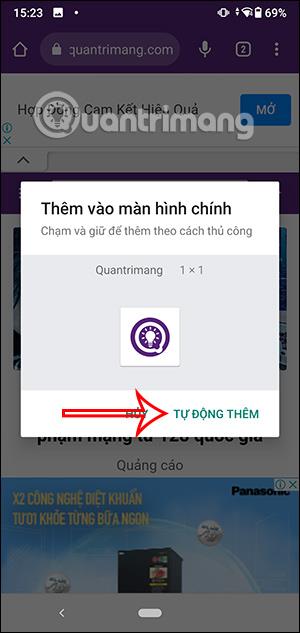
Dėl to pagrindiniame „Android“ telefono ekrane pamatysite svetainės piktogramą, kaip parodyta toliau.
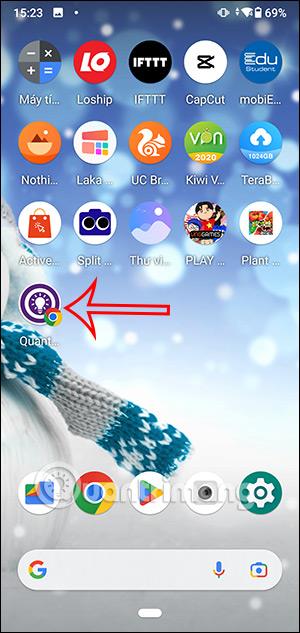
Jei norite ištrinti svetainės piktogramą iš šio telefono ekrano, tereikia paspausti ir palaikyti piktogramą, tada paspausti X arba eiti į šiukšliadėžės piktogramą, kad ištrintumėte, atsižvelgiant į naudojamą „Android“ telefoną. Prie „Android“ pagrindinio ekrano galite pridėti neribotą skaičių svetainių.
Vaizdo įrašo pamoka, skirta svetainei perkelti į „Android“ pagrindinį ekraną